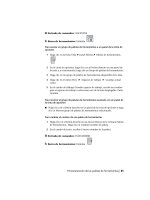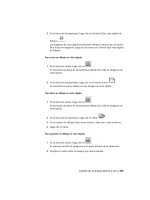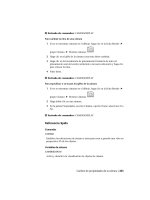Manual de usuario AutoCad 2010 en castellano- P40 docx
Bạn đang xem bản rút gọn của tài liệu. Xem và tải ngay bản đầy đủ của tài liệu tại đây (506.96 KB, 50 trang )
Referencia rápida
Comandos
ADMINESTILOS
Muestra el Administrador de estilos de trazado, donde se pueden revisar las
tablas de estilos de trazado.
Variables de sistema
No hay entradas
Utilidades
No hay entradas
Modificadores de comandos
No hay entradas
Control del grosor y del tipo de línea de trazado
Tanto el grosor como el tipo de línea pueden definirse como una propiedad
del objeto o controlarse durante el trazado utilizando un estilo de trazado. Los
parámetros de grosor y tipo de línea del estilo de trazado sustituyen al grosor
y tipo de línea del objeto al imprimir.
Asignación y visualización de grosores de línea
Al seleccionar el campo Grosor línea en el Editor de tablas de estilos de trazado,
se muestra un ejemplo del grosor de línea junto con su valor numérico. El
parámetro por defecto del grosor de línea del estilo de trazado es Usar grosor
de línea de objeto. Es posible modificar un grosor de línea existente si no está
disponible el que se necesite.
Para ver los grosores de línea de los estilos de trazado en una presentación,
seleccione la opción Mostrar estilos de trazado en el área Tabla estilos trazado
del cuadro de diálogo Configuración de página.
Asignación de tipos de línea
Al seleccionar el campo Tipo de línea en el Editor de tablas de estilos de trazado,
se muestra una lista con un ejemplo y una descripción de cada uno de los
tipos de línea. El valor por defecto del tipo de línea del estilo de trazado es
Usar tipo de línea de objeto.
Cambio de los parámetros de estilos de trazado | 1983
Puede definir la opción Ajuste de adaptación independientemente de si ha
asignado el tipo de línea como una propiedad del objeto o como un estilo de
trazado. Esta opción ajusta la escala del tipo de línea para completar el patrón
del tipo de línea. Si no selecciona Ajuste de adaptación, la línea puede terminar
en la mitad de un patrón. Desactive Ajuste de adaptación si la escala del tipo
de línea es importante. Active Ajuste de adaptación si los patrones de tipo de
línea completos son más importantes que la escala de tipo de línea correcta.
Es posible aplicar un factor de escala global a tipos de línea y patrones de
relleno que no sean ISO en estilos de trazado.
Véase también:
■ Trabajo con tipos de línea en la página 654
■ Control de los grosores de línea en la página 668
Para establecer el grosor de línea
1 Haga clic en la ficha Salida ➤ panel Trazar ➤ Administrador de estilos de
trazado.
2 Haga doble clic en la tabla de estilos de trazado que desea modificar.
3 Seleccione el estilo de trazado que desee cambiar en la ficha Vista de
formulario del Editor de tablas de estilos de trazado.
4 Haga clic en la flecha Grosor de línea y seleccione un grosor de línea de
la lista. Para especificar que se debe usar el grosor de línea del objeto,
seleccione Usar grosor línea objeto.
5 Haga clic en Guardar y cerrar.
En el Editor de tablas de estilos de trazado es posible editar las propiedades
de varios estilos de trazado.
Entrada de comandos: ADMINESTILOS
Para establecer el tipo de línea
1 Haga clic en la ficha Salida ➤ panel Trazar ➤ Administrador de estilos de
trazado.
1984 | Capítulo 29 Impresión de dibujos
2 Haga doble clic en la tabla de estilos de trazado que desea modificar.
3 Seleccione el estilo de trazado que desee cambiar en la ficha Vista de
formulario del Editor de tablas de estilos de trazado.
4 Haga clic en la flecha Tipo de línea y seleccione un tipo de línea de la
lista. Para especificar que se debe usar el tipo de línea del objeto, seleccione
Usar tipo línea de obj.
5 Para ajustar la escala del tipo de línea que debe aparecer en el patrón
completo, en la ficha Vista de formulario, seleccione la opción Activado
del cuadro Adaptación.
6 Haga clic en Guardar y cerrar.
En el Editor de tablas de estilos de trazado es posible editar las propiedades
de varios estilos de trazado.
Entrada de comandos: ADMINESTILOS
Para aplicar escala a tipos de línea y patrones de relleno que no sean ISO
1 Haga clic en la ficha Salida ➤ panel Trazar ➤ Administrador de estilos de
trazado.
2 Haga doble clic en la tabla de estilos de trazado que desea modificar.
3 En el Editor de tablas de estilos de trazado, abra la ficha General y
seleccione Aplicar factor de escala global a tipos de línea que no sean ISO.
Esta opción aplicará una escala a los tipos de línea y patrones de relleno
según el valor especificado.
4 En el cuadro Factor de escala, indique el factor de escala que desee aplicar.
5 Haga clic en Guardar y cerrar.
Entrada de comandos: ADMINESTILOS
Cambio de los parámetros de estilos de trazado | 1985
Referencia rápida
Comandos
ADMINESTILOS
Muestra el Administrador de estilos de trazado, donde se pueden revisar las
tablas de estilos de trazado.
Variables de sistema
No hay entradas
Utilidades
No hay entradas
Modificadores de comandos
No hay entradas
Asignación de estilos de final de línea y de junta
Es posible definir los estilos de final de línea y de junta de aquellos objetos
que tengan un grosor de línea asignado, ya sea como propiedad del objeto o
como sustitución de estilo de trazado.
Asignación del estilo de final de línea
El programa incluye las siguientes opciones de estilos de final de línea:
■ Empalme plano
■ Cuadrado
■ Forma redondeada
■ Rombo
El valor por defecto del campo Final de línea es Usar estilo final de objeto, que
es el redondeado. Asigne un estilo de final de línea en un estilo de trazado
para sustituir el estilo de final de línea del objeto por defecto al imprimir.
NOTA Los textos con tipo de letra SHX se trazan mejor con el estilo Forma
redondeada de los campos Final de línea y Junta líneas.
1986 | Capítulo 29 Impresión de dibujos
Asignación del estilo de juntas de línea
El programa incluye las siguientes opciones de estilos de juntas de línea:
■ Inglete
■ Bisel
■ Forma redondeada
■ Rombo
El valor por defecto del estilo del campo Junta líneas es Usar estilo de junta
de objeto, que es el redondeado. Asigne un estilo de junta de línea en un estilo
de trazado para sustituir el estilo de junta de línea del objeto por defecto al
imprimir.
Para asignar estilos de final de línea o de juntas de línea
1 Haga clic en la ficha Salida ➤ panel Trazar ➤ Administrador de estilos de
trazado.
2 Haga clic con el botón derecho en un archivo CTB o STB. Haga clic en
Abrir.
3 En el Editor de tablas de estilos de trazado, en la ficha Vista de tabla, haga
clic en el campo Estilo de final de línea o Estilo de junta de línea del estilo
de trazado que desea cambiar.
4 Seleccione una opción en la lista desplegable.
Entrada de comandos: ADMINESTILOS
Referencia rápida
Comandos
ADMINESTILOS
Muestra el Administrador de estilos de trazado, donde se pueden revisar las
tablas de estilos de trazado.
Cambio de los parámetros de estilos de trazado | 1987
Variables de sistema
No hay entradas
Utilidades
No hay entradas
Modificadores de comandos
No hay entradas
Asignación de estilos de relleno de trazado
Se puede asignar una gran variedad de opciones de estilos de relleno al trazar
polilíneas gruesas, arandelas, sólidos y objetos sombreados con un relleno
sólido.
El programa dispone de las siguientes opciones de estilo de relleno al trazar
polilíneas gruesas, arandelas, objetos sombreados con un relleno sólido y
sólidos:
■ Sólido
■ Ajedrez
■ Sombreado cruzado
■ Rombos
■ Barras horizontales
■ Inclinado a la izquierda
■ Inclinado a la derecha
■ Cuadrado
■ cuadrados
■ Barras verticales
El valor por defecto de Estilo de relleno es Usar estilo de relleno de objeto.
Asigne un estilo de relleno en un estilo de trazado para sustituir el estilo de
relleno del objeto al imprimir.
Es posible aplicar un factor de escala global a tipos de línea y patrones de
relleno que no sean ISO en estilos de trazado.
1988 | Capítulo 29 Impresión de dibujos
Véase también:
■ Selección de los patrones de sombreado y los rellenos sólidos en la página
1562
Para asignar un estilo de relleno
1 Haga clic en la ficha Salida ➤ panel Trazar ➤ Administrador de estilos de
trazado.
2 Haga clic con el botón derecho en un archivo CTB o STB. Haga clic en
Abrir.
3 En el Editor de tablas de estilos de trazado, en la ficha Vista de tabla, haga
clic en el campo Estilo de relleno del estilo de trazado que desea cambiar.
4 Seleccione un estilo de relleno en la lista desplegable.
Entrada de comandos: ADMINESTILOS
Referencia rápida
Comandos
ADMINESTILOS
Muestra el Administrador de estilos de trazado, donde se pueden revisar las
tablas de estilos de trazado.
Cambio de los parámetros de estilos de trazado | 1989
Variables de sistema
No hay entradas
Utilidades
No hay entradas
Modificadores de comandos
No hay entradas
Vista previa de un trazado
Se recomienda generar una vista previa del dibujo trazado antes de enviarlo
a la impresora o al trazador. Si lo hace, ahorrará tiempo y material.
Puede obtener una vista preliminar del dibujo desde el cuadro de diálogo
Trazar. La vista preliminar muestra con exactitud el aspecto que tendrá el
dibujo al trazarlo, incluidos grosores de línea, patrones de relleno y otras
opciones de estilo de trazado.
Al obtener la vista preliminar del dibujo, las barras y paletas de herramientas
activas se ocultan y aparece una barra de herramientas temporal Vista
preliminar con botones para trazar, encuadrar y aplicar zoom al dibujo.
1990 | Capítulo 29 Impresión de dibujos
En los cuadros de diálogo Trazar y Configuración de página también aparece
una vista preliminar en miniatura que muestra el área de impresión y la
posición del dibujo en la página.
Para obtener una vista preliminar de un trazado
1 Haga clic en la ficha Salida ➤ panel Trazar ➤ Trazar.
2 En el cuadro de diálogo Trazar, haga clic en Vista preliminar.
Se abre una ventana de previsualización y el cursor cambia al cursor de
zoom en tiempo real.
3 Haga clic con el botón derecho para abrir un menú contextual con las
siguientes opciones: Imprimir, Encuadre, Zoom, Ventana o Zoom original
(para aplicar el zoom a la ampliación de la vista preliminar original).
4 Pulse ESC para cerrar la vista previa y regresar al cuadro de diálogo
Imprimir.
5 Si es necesario, realice más ajustes en los parámetros de impresión y vuelva
a previsualizar el dibujo.
6 Una vez que los parámetros sean correctos, haga clic en Aceptar para
trazar el dibujo.
Barra de herramientas: Normal
Entrada de comandos: TRAZAR
Referencia rápida
Comandos
ENCUADRE
Desplaza la vista de la ventana gráfica actual.
TRAZAR
Traza un dibujo en un trazador, una impresora o un archivo.
PREVISUALIZAR
Muestra el dibujo como se va a trazar.
Vista previa de un trazado | 1991
ZOOM
Aumenta o reduce el factor de ampliación de la vista de la ventana gráfica
actual.
Variables de sistema
RASTERPREVIEW
Controla si las imágenes de vista preliminar BMP se guardan con el dibujo.
Utilidades
No hay entradas
Modificadores de comandos
No hay entradas
Impresión de archivos a otros formatos
Los dibujos se pueden exportar o trazar en diversos formatos, como DWF,
DWFx, DXF, PDF y metarchivo de Windows (WMF). También se pueden
imprimir los dibujos en formatos de imágenes utilizando controladores de
trazadores diseñados especialmente.
En cada caso se configura un controlador de trazador externo al sistema para
imprimir la información del archivo. En el Editor de parámetros del trazador
se pueden controlar las propiedades personalizadas de cada controlador externo
al sistema. También encontrará ayuda específica para cada controlador si elige
Ayuda mientras se encuentra en el cuadro de diálogo Propiedades
personalizadas para el controlador individual (al que se acceder a través del
Editor de parámetros del trazador).
Trazado de archivos DWF
Se pueden crear archivos DWF (archivo de vectores 2D) para publicar dibujos
en la Web o en una intranet.
Puede utilizar el programa para crear archivos DWF. Un archivo DWF es un
archivo de vectores 2D que se puede utilizar para publicar dibujos en la Web
o en una red intranet. Cada archivo DWF puede contener uno o más planos
de dibujo.
1992 | Capítulo 29 Impresión de dibujos
Estos archivos se pueden abrir, visualizar y trazar con Autodesk
®
Design Review.
Con él, también se pueden ver archivos DWF en Microsoft
®
Internet Explorer
5.01 o posterior. Los archivos DWF admiten encuadre y zoom en tiempo real
y permiten controlar la visualización de capas y vistas guardadas.
Véase también:
■ Publicación de dibujos en la página 2007
■ Revisión de archivos con Design Review
Para trazar un archivo DWF
1 Haga clic en la ficha Salida ➤ panel Trazar ➤ Trazar.
2 En el cuadro de diálogo Trazar, en Impresora/trazador, en el cuadro
Nombre, seleccione la configuración DWF6 ePlot.pc3 de la lista.
3 Seleccione los parámetros de trazado para el archivo DWF, según sea
necesario.
4 Haga clic en Aceptar.
5 En el cuadro de diálogo Buscar archivo de trazado, seleccione una
ubicación e introduzca un nombre de archivo para el archivo DWF.
6 Pulse Guardar.
Barra de herramientas: Normal
Entrada de comandos: TRAZAR
Referencia rápida
Comandos
TRAZAR
Traza un dibujo en un trazador, una impresora o un archivo.
Trazado de archivos DWF | 1993
Variables de sistema
No hay entradas
Utilidades
No hay entradas
Modificadores de comandos
No hay entradas
Trazado de archivos DWFx
Se pueden crear archivos DWFx (DWF y XPS) para publicar dibujos en la Web
o en una intranet.
Puede utilizar el archivo de configuración de trazado electrónico DWFx
(compatible con XPS) para trazar en un archivo DWFx. Cada archivo DWFx
puede contener uno o más planos de dibujo.
Estos archivos se pueden abrir, visualizar y trazar con las siguientes aplicaciones:
■ Con Internet Explorer puede ver e imprimir la geometría 2D de archivos
DWFx.
■ Con Autodesk Design Review, puede ver el archivo DWFx completo,
encuadrar y hacer zoom en el archivo DWF, activar y desactivar capas y
marcar dibujos.
Véase también:
■ Publicación de dibujos en la página 2007
■ Revisión de archivos con Design Review
Para trazar un archivo DWFx
1 Haga clic en la ficha Salida ➤ panel Trazar ➤ Trazar.
2 En el grupo Impresora/trazador, haga clic en la lista desplegable Nombre
y seleccione la configuración DWFx ePlot (XPS Compatible).pc3 de la lista.
3 Ajuste los parámetros de trazado para el archivo DWFx según sea
necesario.
1994 | Capítulo 29 Impresión de dibujos
4 Haga clic en Aceptar.
5 En el cuadro de diálogo Buscar archivo de trazado, seleccione una
ubicación y escriba un nombre de archivo para el archivo DWFx.
6 Pulse Guardar.
Barra de herramientas: Normal
Entrada de comandos: TRAZAR
Referencia rápida
Comandos
TRAZAR
Traza un dibujo en un trazador, una impresora o un archivo.
Trazado en formato de archivo DXB
Se admiten los formatos de archivo de intercambio binario de dibujos (DXB)
siempre que se utilice el controlador de archivos externos al sistema DXB. La
función de estos archivos es convertir los dibujos 3D en 2D.
La salida es compatible con el comando CARGADXB y con el controlador DXB
ADI incluido en las versiones anteriores. El controlador DXB comparte las
siguientes limitaciones con el controlador ADI:
■ El controlador produce archivos DXB de 16 bits enteros que sólo contienen
vectores.
■ La salida de DXB es monocroma; los vectores sólo tienen 7 colores.
■ No es posible utilizar imágenes ráster ni objetos OLE incrustados.
■ El controlador ignorará el grosor de línea del objeto y del estilo de trazado.
Véase también:
■ “Configuración para la salida a archivo” en el Manual de controladores y
periféricos
Trazado en formato de archivo DXB | 1995
Para crear un archivo DXB
1 Asegúrese de tener configurado un controlador de trazadores para archivos
DXB. Véase la secciónConfiguración para la salida a archivo en Driver and
Peripheral Guide.)
2 Haga clic en la ficha Salida ➤ panel Trazar ➤ Trazar.
3 En el cuadro de diálogo Trazar, en Impresora/trazador, en el cuadro
Nombre, seleccione una configuración de formato DXB en la lista.
4 Ajuste los parámetros de trazado que necesite para el archivo DXB.
5 Haga clic en Aceptar.
6 En el cuadro de diálogo Buscar archivo de trazado, seleccione una
ubicación e introduzca un nombre de archivo para el archivo DXB.
7 Pulse Guardar.
Barra de herramientas: Normal
Entrada de comandos: TRAZAR
Referencia rápida
Comandos
TRAZAR
Traza un dibujo en un trazador, una impresora o un archivo.
1996 | Capítulo 29 Impresión de dibujos
Variables de sistema
No hay entradas
Utilidades
No hay entradas
Modificadores de comandos
No hay entradas
Trazado en formato de archivo ráster
El controlador ráster externo al sistema admite varios formatos de archivo
ráster, entre los que se incluyen BMP de Windows, CALS, TIFF, PNG, TGA,
PCX y JPEG. El controlador ráster se utiliza normalmente para imprimir
archivos de publicación en escritorio.
Todos los formatos admitidos por este controlador, excepto uno, generan
archivos de ráster “sin dimensiones” con el tamaño especificado en píxeles,
pero no en pulgadas ni en milímetros. El formato Dimensional CALS es para
trazadores que admiten archivos CALS. Si un trazador acepta archivos CALS,
debe especificarse un tamaño de papel real y una resolución. Especifique la
resolución en puntos por pulgada en la ventana Gráficos vectoriales del Editor
de parámetros del trazador.
Por defecto, el controlador ráster sólo traza en archivos. Sin embargo, puede
elegir Mostrar todos los puertos en la página Puertos del Asistente para añadir
un trazador, o en la ficha Puertos del Editor de parámetros del trazador; todos
los puertos del ordenador están disponibles para su configuración. Si está
configurado para imprimir en un puerto, este controlador imprimirá en un
archivo y, a continuación, copiará dicho archivo en el puerto especificado.
Para imprimir correctamente, asegúrese de que el dispositivo conectado al
puerto configurado puede aceptar y procesar el archivo. Para obtener más
información, véase la documentación proporcionada por el fabricante del
dispositivo.
El tipo, el tamaño y la profundidad de color del archivo ráster determinan el
tamaño final del archivo. Los archivos ráster pueden resultar muy grandes.
Por este motivo, utilice sólo las dimensiones de píxeles y la profundidad de
color necesarias.
Puede configurar el color de fondo para trazados ráster en el cuadro de diálogo
Propiedades personalizadas del Editor de parámetros del trazador. Si cambia
el color de fondo, cualquier objeto trazado en dicho color será invisible.
Trazado en formato de archivo ráster | 1997
Véase también:
■ “Configuración para la salida a archivo” en el Manual de controladores y
periféricos
Para crear un archivo ráster
1 Asegúrese de haber configurado un controlador de trazador para la
impresión de archivos ráster. Véase la secciónConfiguración para la salida
a archivo en Driver and Peripheral Guide.)
2 Haga clic en la ficha Salida ➤ panel Trazar ➤ Trazar.
3 En el cuadro de diálogo Trazar, en Impresora/trazador, en el cuadro
Nombre, seleccione una configuración de formato ráster en la lista.
4 Seleccione los parámetros de trazado que necesita para el archivo ráster.
5 Haga clic en Aceptar.
6 En el cuadro de diálogo Buscar archivo de trazado, seleccione una
ubicación e introduzca un nombre de archivo para el archivo ráster.
7 Pulse Guardar.
Barra de herramientas: Normal
Entrada de comandos: TRAZAR
Referencia rápida
Comandos
SALVABMP
Guarda los objetos designados en un archivo con un formato de mapa de
bits independiente del dispositivo.
JPGOUT
Guarda los objetos seleccionados en un archivo con formato JPEG.
TRAZAR
Traza un dibujo en un trazador, una impresora o un archivo.
1998 | Capítulo 29 Impresión de dibujos
PNGOUT
Guarda los objetos seleccionados en un archivo con formato Portable Network
Graphics.
TIFOUT
Guarda los objetos seleccionados en un archivo con formato TIFF.
Variables de sistema
RASTERDPI
Determina el tamaño de papel y la escala de trazado al cambiar de dispositivos
de salida con dimensiones a otros sin dimensiones, o viceversa.
Utilidades
No hay entradas
Modificadores de comandos
No hay entradas
Trazado de archivos PDF de Adobe
Utilizando el controlador de DWG a PDF, puede crear archivos PDF (Adobe
®
Portable Document Format) a partir de dibujos.
PDF (Adobe
®
Portable Document Format) es el formato estándar para el
intercambio electrónico de información. Los archivos PDF pueden distribuirse
fácilmente para su visionado e impresión en Adobe Reader, disponible sin
coste alguno en el sitio Web de Adobe. Si utiliza archivos PDF, podrá compartir
dibujos con casi todo el mundo.
Al igual que los archivos DWF6, los archivos PDF se generan en un formato
vectorial, para mantener la precisión. Los dibujos que se convierten al formato
PDF se pueden distribuir fácilmente para su visionado e impresión en Adobe
Reader versión 7 o superior.
Para personalizar la salida, utilice el cuadro de diálogo Propiedades
personalizadas del Editor de parámetros del trazador. Para abrir este cuadro
de diálogo, en la vista en árbol de la ficha Parámetros de dispositivos y
documentos seleccione Propiedades personalizadas. A continuación, en Diálogo
de acceso a personalización, haga clic en el botón Propiedades personalizadas.
Puede personalizar el resultado en PDF si precisa la resolución. En el cuadro
de diálogo Propiedades personalizadas del Editor de parámetros del trazador
Trazado de archivos PDF de Adobe | 1999
puede precisar la resolución de imágenes ráster y de vector desde 150 ppp
hasta un máximo de 4800 ppp. También puede precisar resoluciones por
defecto para salidas de vector, degradado, color y blanco y negro.
NOTA Aunque los objetos transparentes y las coberturas se muestran
correctamente en el visor PDF, es posible que no se impriman con la misma
fidelidad visual que cuando se utilizan los parámetros de impresión por defecto.
Si el dibujo contiene objetos transparentes, quizá necesite ajustar algunos
parámetros en Adobe Acrobat. Defina el aplanado de transparencias como "Print
as Image" (Imprimir como imagen) o reduzca el equilibrio de entramados y vectores
en Adobe Acrobat. Consulte la documentación de Adobe para obtener más
información.
Véase también:
■ “Configuración para la salida a archivo” en el Manual de controladores y
periféricos
Para trazar un archivo PDF
1 Haga clic en la ficha Salida ➤ panel Trazar ➤ Trazar.
2 En el cuadro de diálogo Trazar, en Impresora/trazador, en el cuadro
Nombre, seleccione la configuración DWG to PDF.pc3 de la lista.
3 Ajuste los parámetros de trazado para el archivo PDF según sea necesario.
4 Haga clic en Aceptar.
5 En el cuadro de diálogo Buscar archivo de trazado, seleccione una
ubicación e introduzca un nombre de archivo para el archivo PDF.
6 Pulse Guardar.
Barra de herramientas: Normal
Entrada de comandos: TRAZAR
Para trazar un archivo PDF en orientación horizontal
1 Haga clic en la ficha Salida ➤ panel Trazar ➤ Trazar.
2000 | Capítulo 29 Impresión de dibujos
2 En el cuadro de diálogo Trazar, en Impresora/trazador, en el cuadro
Nombre, seleccione la configuración DWG to PDF.pc3 de la lista.
3 En Tamaño de papel, seleccione un tamaño de papel que tenga la
dimensión más larga en primer lugar. Por ejemplo, ANSI A (8.50 x 11.00
pulgadas).
4 Haga clic en Aceptar.
5 En el cuadro de diálogo Buscar archivo de trazado, seleccione una
ubicación e introduzca un nombre de archivo para el archivo PDF.
6 Pulse Guardar.
Barra de herramientas: Normal
Entrada de comandos: TRAZAR
Referencia rápida
Comandos
TRAZAR
Traza un dibujo en un trazador, una impresora o un archivo.
Variables de sistema
No hay entradas
Utilidades
No hay entradas
Modificadores de comandos
No hay entradas
Trazado de archivos PostScript de Adobe
Si utiliza el controlador de Adobe PostScript, los dibujos DWG se podrán
utilizar con una matriz de programas de presentación de páginas y herramientas
de archivo, como el formato PDF de Adobe Acrobat.
Trazado de archivos PostScript de Adobe | 2001
Se puede utilizar el controlador PostScript externo al sistema para trazar dibujos
con impresoras PostScript y en archivos PostScript. Utilice el formato de archivo
PS para impresoras y el formato de archivo EPS para archivos. Si imprime en
un puerto de hardware, la salida PS es automática. Si traza en un archivo y
tiene intención de copiar el archivo en una impresora, configúrelo para salida
PS.
Para personalizar la salida, utilice el cuadro de diálogo Propiedades
personalizadas del Editor de parámetros del trazador. Para abrir este cuadro
de diálogo, en la vista en árbol de la ficha Parámetros de dispositivos y
documentos seleccione Propiedades personalizadas. A continuación, en Diálogo
de acceso a personalización, haga clic en el botón Propiedades personalizadas.
El controlador PostScript admite tres tipos de PostScript.
■ Nivel 1: es el empleado por la mayoría de los trazadores.
■ Nivel 1.5: se utiliza en trazadores que admiten imágenes en color.
■ Nivel 2: si el trazador admite PostScript Nivel 2, se utilizará para producir
archivos de menor tamaño que se imprimen de forma más rápida.
Las opciones de Código Tokenize PostScript y Compresión del cuadro de
diálogo Propiedades personalizadas de PostScript reducen el tamaño del archivo
de salida y mejoran la velocidad de impresión en los dispositivos que admiten
estas opciones. Si tiene problemas en la impresión, intente desactivar todas
las opciones. Si imprime correctamente sin optimizaciones, puede probar a
activarlas de una en una para determinar qué opciones admite la impresora.
Algunas aplicaciones de programas de autoedición únicamente admiten
PostScript de Nivel 1. Si tiene problemas al usar archivos EPS, pruebe con un
nivel inferior de PostScript y desactive las optimizaciones descritas.
La inclusión de una imagen de vista previa en miniatura en el archivo EPS
aumenta sustancialmente el tamaño del archivo, pero permite una vista previa
rápida en muchas aplicaciones. La vista preliminar WMF es para Windows; la
vista preliminar EPSF es para Macintosh y para otras plataformas.
NOTA La inclusión de ambas imágenes de vista previa puede triplicar el tamaño
del archivo.
Véase también:
■ Exportación de archivos PostScript
■ “Configuración para la salida a archivo” en el Manual de controladores y
periféricos
2002 | Capítulo 29 Impresión de dibujos
Para trazar un archivo PostScript
1 Asegúrese de haber configurado un controlador de trazador para la salida
a archivos PostScript. Véase la sección“Configuración para la salida a
archivo” en Driver and Peripheral Guide.)
2 Haga clic en la ficha Salida ➤ panel Trazar ➤ Trazar.
3 En el cuadro de diálogo Trazar, en Impresora/trazador, en el cuadro
Nombre, seleccione una configuración de formato PostScript.
4 Seleccione los parámetros de trazado para el archivo PostScript según sea
necesario.
5 Haga clic en Aceptar.
6 En el cuadro de diálogo Buscar archivo de trazado, seleccione una
ubicación e introduzca un nombre de archivo para el archivo PostScript.
7 Pulse Guardar.
Barra de herramientas: Normal
Entrada de comandos: TRAZAR
Referencia rápida
Comandos
TRAZAR
Traza un dibujo en un trazador, una impresora o un archivo.
Trazado de archivos PostScript de Adobe | 2003
Variables de sistema
No hay entradas
Utilidades
No hay entradas
Modificadores de comandos
No hay entradas
Creación de archivos de trazado
Es posible crear archivos de trazado a partir de cualquier configuración de
trazado y utilizarlos para la impresión de resultados con programas de trazado
en diferido o en centros de servicios.
Véase también:
■ “Configuración de los parámetros específicos para dispositivos” en el Manual
de controladores y periféricos
Para crear un archivo de trazado (PLT)
1 Haga clic en la ficha Salida ➤ panel Trazar ➤ Trazar.
2 En el cuadro de diálogo Trazar, en Impresora/trazador, en el cuadro
Nombre, seleccione una configuración de trazador.
NOTA Debe utilizar la configuración de trazador adecuada para el dispositivo
de salida para poder producir una archivo PLT válido.
3 Si la opción Imprimir en archivo está disponible y no está seleccionada,
selecciónela.
4 Ajuste los parámetros de trazado para el archivo de impresión según sea
necesario.
5 Haga clic en Aceptar.
6 En el cuadro de diálogo Buscar archivo de trazado, seleccione una
ubicación e introduzca un nombre de archivo para el archivo de
impresión.
2004 | Capítulo 29 Impresión de dibujos
7 Pulse Guardar.
Barra de herramientas: Normal
Entrada de comandos: TRAZAR
Para crear un archivo por lotes a fin de gestionar la cola de trazado
Los archivos de trazado están diseñados para usarse con un software de cola
de trazado o para entregarse a una empresa de servicios a fin de que los
imprima. Un archivo por lotes simple se puede utilizar para imprimir archivos
PLT.
1 Abra un editor de texto y guarde el archivo por lotes en la carpeta en la
que guarde los archivos PLT.
2 Asígnele un nombre al archivo por lotes similar a MiTrazadoDiferido.bat.
3 Añada una única línea al archivo por lotes donde se lea:
copy %1 \\server\printer
%1 corresponde al parámetro que el archivo por lotes sustituirá con el
nombre del archivo .plt que se va a enviar al dispositivo de salida.
CONSEJO Si el dispositivo de salida está directamente conectado al
ordenador, se puede sustituir la ruta del servidor de impresión por el puerto
de la impresora, por ejemplo, LPT1.
4 Guarde el archivo por lotes y cierre el editor de texto.
Para trazar un archivo de trazado (PLT) desde un archivo por lotes
Este procedimiento utiliza el archivo por lotes creado en Para crear un archivo
por lotes a fin de gestionar la cola de trazado en la página 2005.
1 Abra una ventana de solicitud de comando y cambie los directorios a la
carpetas que contenga el archivo PLT y el archivo por lotes de cola de
trazado.
2 En la solicitud de comando, escriba lo siguiente:
MiTrazadoDiferido.bat MiDibujo.plt
donde MiTrazadoDiferido.bat es el nombre del archivo por lotes que ha
creado y MiDibujo.plt es el nombre del archivo de trazado.
Creación de archivos de trazado | 2005
El archivo PLT se copia en el dispositivo de salida y se crea el dibujo.
Referencia rápida
Comandos
TRAZAR
Traza un dibujo en un trazador, una impresora o un archivo.
Variables de sistema
No hay entradas
Utilidades
No hay entradas
Modificadores de comandos
No hay entradas
2006 | Capítulo 29 Impresión de dibujos
Publicación de dibujos
La publicación proporciona una alternativa simplificada al trazado de varios dibujos. Un
conjunto de planos completo se puede publicar fácilmente desde el Administrador de conjuntos
de planos, como un conjunto de dibujos en papel o como un único archivo DWF, DWFx o
PDF electrónico de planos múltiples.
La publicación de un conjunto de dibujos electrónico como un archivo DWF, DWFx o PDF
ahorra tiempo y aumenta la productividad, ya que proporciona representaciones precisas y
comprimidas de dibujos en un archivo que se puede ver y distribuir con facilidad.
Con Autodesk Design Review, puede ver y trazar archivos DWF y DWFx. Con Internet Explorer
7, puede ver e imprimir la geometría 2D de archivos DWFx.
Introducción a la publicación
Un conjunto de dibujos electrónico es el equivalente digital de un conjunto de
dibujos trazados. Un conjunto de dibujos electrónicos se crea publicando dibujos
en un archivo DWF, DWFx o PDF.
El Administrador de conjuntos de planos permite publicar un conjunto completo
de planos. Se puede crear un conjunto de dibujos electrónico con un solo clic,
mediante la publicación del conjunto de planos en un único archivo DWF,
DWFx o PDF de planos múltiples.
Para crear un conjunto de dibujos en papel, es necesario publicar el conjunto
de planos en el trazador guardado en la configuración de página de cada plano.
Mediante el cuadro de diálogo Publicar, se puede reunir una colección de dibujos
para publicarlos y guardar la lista como un archivo DSD (Drawing Set
Descriptions, Descripciones de conjuntos de dibujos). Esta colección de dibujos
se puede personalizar para cada usuario concreto y, además, se pueden añadir
y eliminar planos conforme se desarrolla el proyecto. Una vez creada una lista
30
2007